
 |
|
|||||||
| 論壇說明 |
|
歡迎您來到『史萊姆論壇』 ^___^ 您目前正以訪客的身份瀏覽本論壇,訪客所擁有的權限將受到限制,您可以瀏覽本論壇大部份的版區與文章,但您將無法參與任何討論或是使用私人訊息與其他會員交流。若您希望擁有完整的使用權限,請註冊成為我們的一份子,註冊的程序十分簡單、快速,而且最重要的是--註冊是完全免費的! 請點擊這裡:『註冊成為我們的一份子!』 |
|
|
主題工具 | 顯示模式 |
|
|
#1 |
|
榮譽會員
 |
InstallRite:Ghost做不到的我來做
如果要制作備份系統,大多數人第一個想到的就是Ghost,可是Ghost僅僅能夠制作備份某個分區,如果只要制作備份某個軟體,我們又該怎麼辦呢? 很多軟體在安裝時除了在安裝資料夾內拷入相關的程式文件外,還會在Windows的安裝資料夾或Windows@System系統檔案裝入一些.dll的連接庫,有的還會在註冊表或其地資料夾內寫入訊息,這樣當你只是拷貝軟體安裝資料夾的方法來制作備份某個軟體是沒有用的,但是如果你使用InstallRite來制作備份軟體那麼就不存在這些問題了。 1.初識InstallRite InstallRite小檔案 軟體版本:2.5c 軟體大小:4993KB 軟體性質:免費軟體 適用平台:Windows 9x/2000/XP 下載位址 點擊進入 http://www.onlinedown.net/soft/9793.htm 漢化修正檔: 點擊進入 http://www.onlinedown.net/soft/9794.htm 軟體安裝之後,每當要安裝新的應用程式時,通過它的安裝監視功能,就可以將所有軟體的安裝資料儲存起來,這些訊息包括系統設定、使用者設定、軟體的預設值及軟體的註冊訊息等等。 然後軟體將所產生的安裝映像文件用可執行文件的方式儲存於,你可以將這個映像文件儲存在本機硬碟、光碟或者是伺服器上,以後在本地機或其他電腦上直接執行映射文件就可以完成相應軟體的安裝、設定、註冊等操作。怎麼樣,聽完介紹是不是很想試試它呢? 2.InstallRite製作範例 為了更好地說明InstallRite的使用和功能,下面我們以IT寫作者最常用的抓圖工具《SnagIt 6.2.0漢化版》的安裝為例來說明。 第一步:執行InstallRite,在主界面中選項「安裝新的軟體並且新增一個安裝包」,在彈出的「組態在執行安裝時如何進行『監視』」視窗中點擊「組態」按鈕,然後在彈出的視窗中設定監視的磁牒、註冊表、副檔名等,進階用戶可以根據需要修改這些設定以捕獲更多附加的訊息,對於大多數用戶來說,使用預設設定即可。 第二步:按下「下一步」,InstallRite提示我們要跟蹤一個軟體的安裝行程,必須在跟蹤之前新增一個系統的抓圖 。 InstallRite的系統抓圖 包含當前系統所處狀態的訊息,並且在隨後的安裝嚮導處理程序中根據抓圖 來找到安裝程序造成的所有改變,所以我們必須要為系統做一個抓圖 。按下「下一步」,InstallRite會自動建立抓圖 。 第三步:在建立完抓圖 後彈出的視窗中,InstallRite就會要求提供安裝軟體的程式文件名稱,在「要執行的安裝程序」項下的文本項中直接填入路徑及檔案名,或點擊其後面的按鈕進行選項,設定完成後點擊「下一步」。 第四步:這時InstallRite開始自動開啟SnagIt 6.2.0的安裝程序進行安裝,如同平時我們單獨安裝SnagIt 6.2.0一樣安裝完英文版程序。 由於我們還沒有安裝SnagIt 6.2.0漢化程序及軟體的註冊和設定,所以在返回的InstallRite安裝嚮導視窗中點擊「請稍候....我仍未完成」並在彈出的選項中選項等待的時間,這時InstallRite會在工作托盤中靜候我們的調遣。  第五步:關閉正在執行的SnagIt 6.2.0,執行漢化程序後開啟SnagIt 6.2.0,進行軟體註冊及抓取圖像的相關設定,設定完成後結束。 第六步:點擊工作管理欄中InstallRite的圖示返回嚮導視窗,這時InstallRite會重新掃瞄系統磁牒、註冊表等相關設定選項。掃瞄結束後彈出「你要安裝的軟體的名稱?」的對話視窗讓我們輸入新增安裝包的名稱,點擊「確定」按鈕。 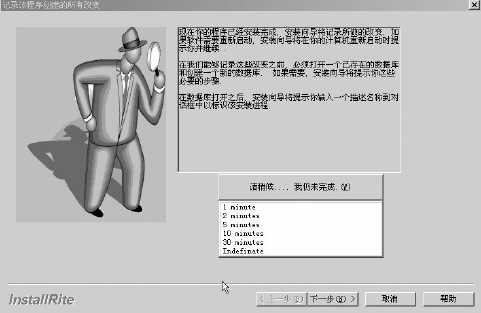 第七步:在「安裝完成」視窗中按下「構建安裝包」,選項安裝包存放的路徑,添入檔案名,點擊「儲存」,然後在「選項」視窗中選項安裝選項。 如果你製作的安裝包需要重新啟動系統的話也可以在這裡設定。確定後,InstallRite一會兒就可產生包含軟體執行程序、設定參數、註冊訊息等等資料的全新的《SnagIt 6.2.0漢化版》安裝程序包。 以後再需要安裝《SnagIt 6.2.0漢化版》時,只需執行安裝包立刻就能把SnagIt 6.2.0安裝、漢化、註冊、設定完成。 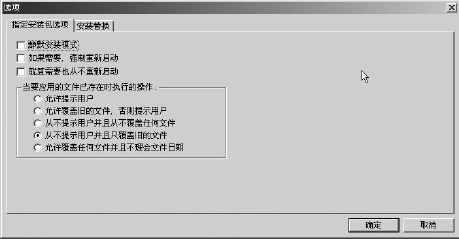 用InstallRite產生的安裝包要較軟體的程序大一些,至於大多少可能因軟體的不同而不同; 在製作安裝包時,除了必要的執行程序外,最好不要執行其他的應用程式,防止在安裝包中增加無用的文件及訊息。 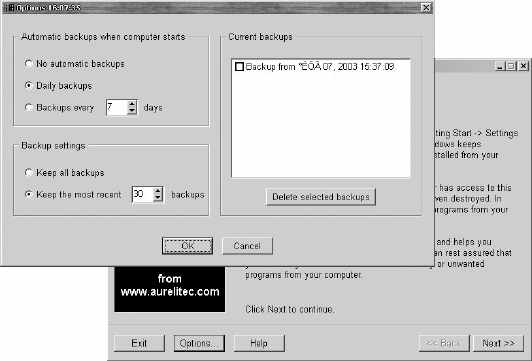 編後:InstallRite的特色除了前面提到的外,還有另外一點,就是用它製作的安裝包,在安裝時,速度明顯要比直接安裝快得多。 但軟體也有一個不好的地方,就是你無法改變軟體的安裝目錄等設定,一切都是以前設定好的,多少有一些不方便 |
__________________
|
|
|
|
送花文章: 3,
|